如何修改Word默认模板?
提问人:周丽平发布时间:2021-08-12
步骤1:打开Word文档,切换至“布局”选项卡,在“页面设置”选项组中单击“页边距”按钮,如图1所示。
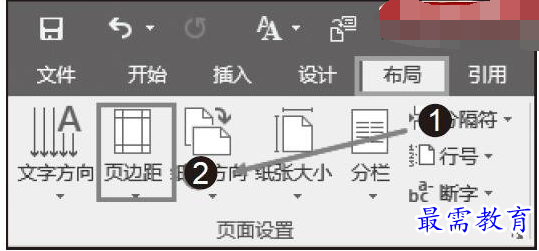
图1 “页边距”按钮
步骤2:打开“页边距”下拉列表,单击“自定义边距”命令,如图2所示。
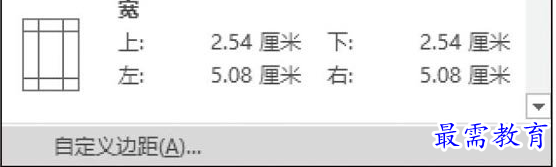
图2 单击“自定义边距”命令
步骤3:打开“页面设置”对话框,根据需要进行设置。设置完毕后,单击“设为默认值”按钮,如图3所示。
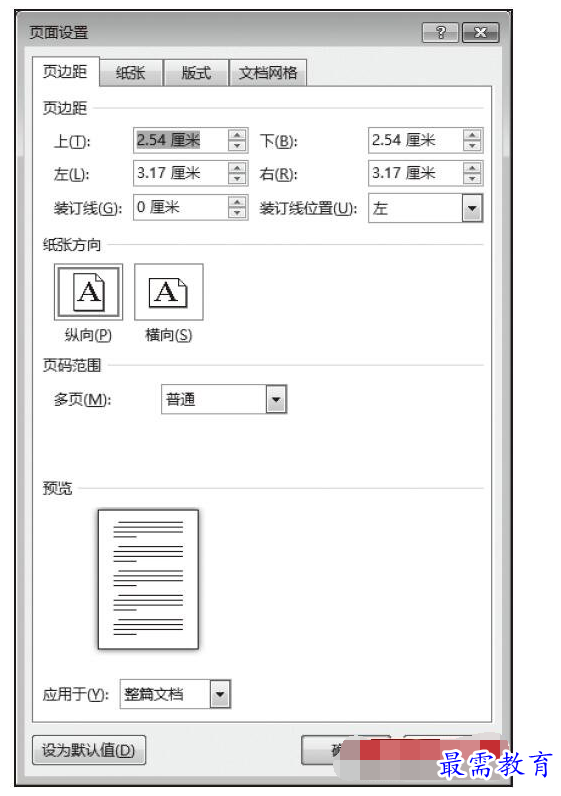
图3 “页面设置”对话框
步骤4:弹出“Microsoft Word”提示框,单击“是”按钮,即可更改Normal模板的页边距。依此类推,用户只要将所需修改的内容修改设置完毕,单击“设为默认值”按钮即可对Normal模板进行修改并保存,如图4所示。
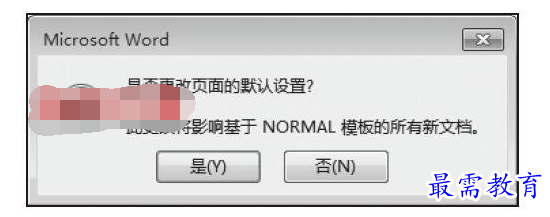
图4 “Microsoft Word”提示框
继续查找其他问题的答案?
相关视频回答
-
Word 2019如何转换为PowerPoint?(视频讲解)
2021-01-258次播放
-
PowerPoint 2019如何为切换效果添加声音?(视频讲解)
2021-01-232次播放
-
PowerPoint 2019如何设置切换效果的属性?(视频讲解)
2021-01-232次播放
-
PowerPoint 2019如何为幻灯片添加切换效果?(视频讲解)
2021-01-230次播放
-
2021-01-199次播放
-
2021-01-193次播放
-
2021-01-192次播放
-
2021-01-191次播放
-
2021-01-1912次播放
-
2021-01-196次播放
回复(0)
 办公软件操作精英——周黎明
办公软件操作精英——周黎明
 湘公网安备:43011102000856号
湘公网安备:43011102000856号 

点击加载更多评论>>